1.Acesse o site www.elipsemobile.com e, se ainda não possuir, crie uma conta clicando em Teste Grátis.
2.Preencha seus dados no grupo Sobre você e, no campo Seu aplicativo, digite um nome para a aplicação. Este nome é usado para completar a URL de acesso.
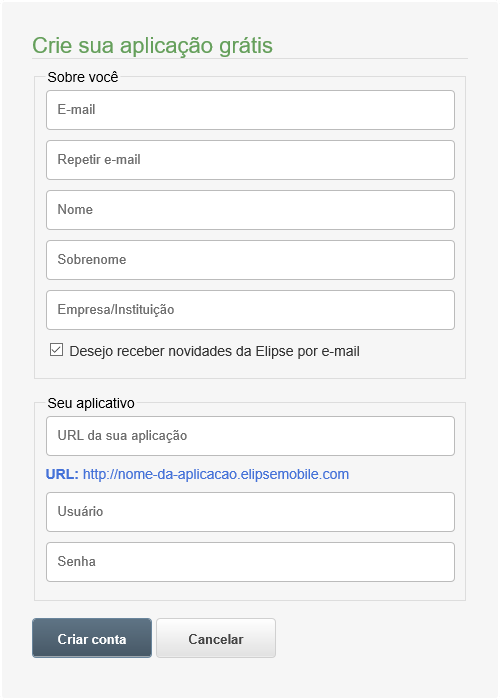
Criação da conta e aplicação
3.Um e-mail é enviado com instruções para ativação da conta. Clique no link enviado no e-mail para ir até a página do Elipse Mobile.
4.Clique em ir para painel administrativo.
5.Selecione a aplicação criada e digite o usuário e a senha utilizados na criação da conta.
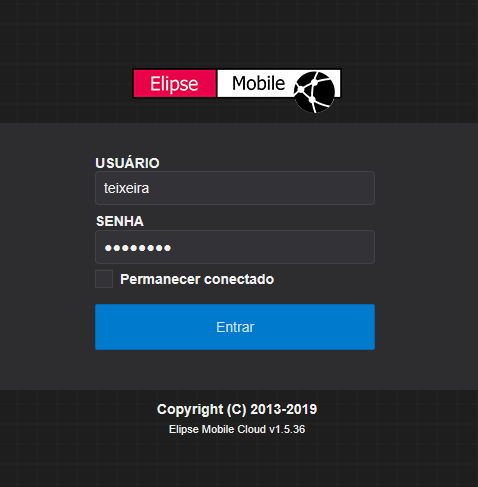
Usuário e senha da aplicação
6.Clique no menu principal ![]() no canto superior esquerdo e selecione o item Conexões.
no canto superior esquerdo e selecione o item Conexões.
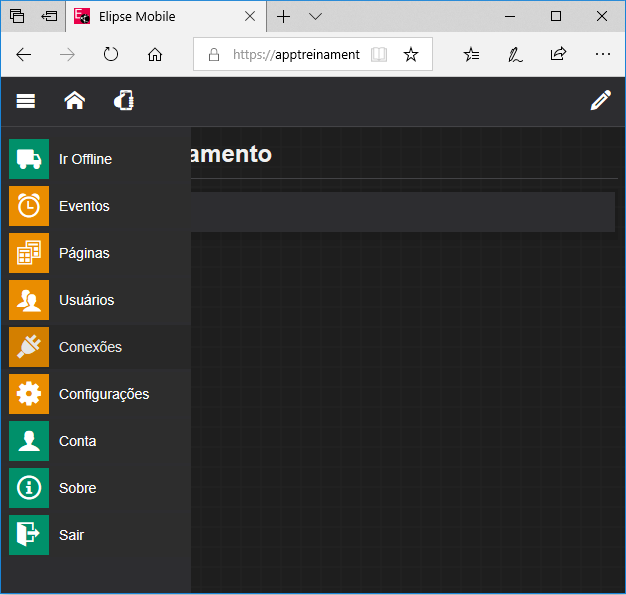
Item Conexões
7.Adicione uma nova Conexão e selecione o item E3\Power.
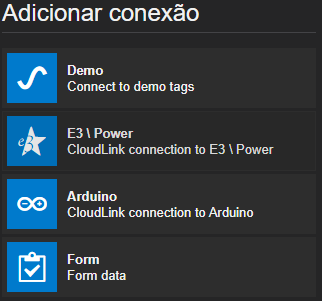
Conexão E3\Power
8.Digite um nome e uma senha para a conexão e salve esta configuração.
9.Clique em Installer para realizar o download do instalador do Elipse CloudLink.
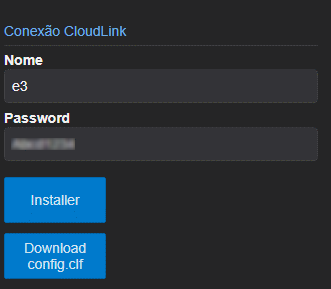
Instalador do Elipse CloudLink
10.Instale o software e clique em Download config.clf. Abra este arquivo e informe o nome da conexão e a senha criadas anteriormente.

Configuração do Elipse CloudLink
11.Clique em Settings para definir se a aplicação E3 está em execução localmente ou em uma máquina na rede. No item Permissions, selecione a opção Enable Write para ter permissão de escrita.
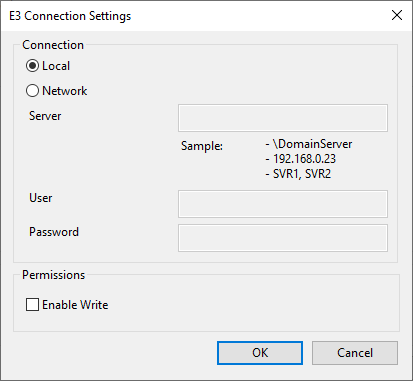
Janela Settings
12.Após a configuração, o Elipse CloudLink é executado.
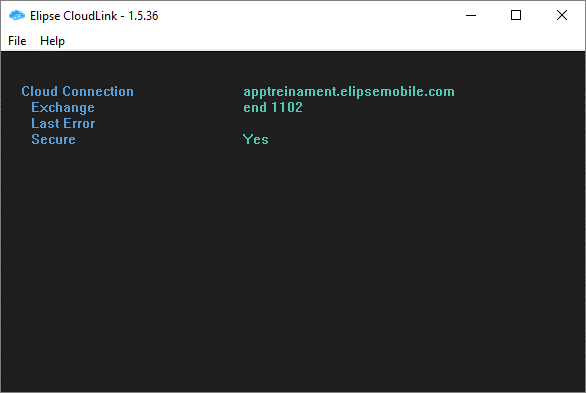
Aplicação em execução
13.Clique em Página inicial ![]() para voltar à página inicial.
para voltar à página inicial.
14.Clique em Editar ![]() .
.
15.Adicione um novo controle do tipo Setpoint.
16.Neste controle, configure a quantidade de vermelho do Tanque1 ao acessar o Tag Interno Vermelho na Pasta Tanque1.
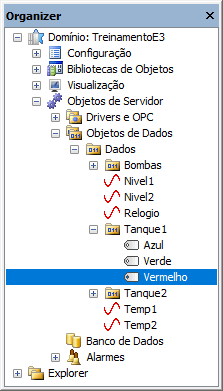
Tag Interno
17.Clique em Tag ![]() para acessar o Tag Interno Vermelho, conforme a figura a seguir.
para acessar o Tag Interno Vermelho, conforme a figura a seguir.
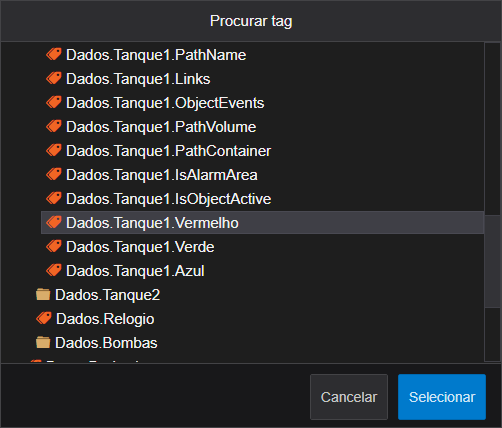
Seleção do Tag na aplicação
NOTA |
Para acessar os Tags de uma aplicação E3, o Domínio precisa estar ativo. |
18.Configure as demais opções conforme desejar e clique em Salvar.
19.Clique em Run e clique no objeto Setpoint para alterar seu valor. Compare com o valor do Tag Interno na aplicação E3.